Εάν διαθέτετε μια σύνδεση στο διαδίκτυο Comcast ή Xfinity και προσπαθήσατε πρόσφατα να αποκτήσετε πρόσβαση στην προεπιλεγμένη πύλη σας αλλά παρουσιάσατε ένα σφάλμα, δεν είστε ο μόνος.
Πριν από λίγες μέρες, κατά τη μεταφόρτωση ορισμένων αρχείων, παρατήρησα ότι οι ταχύτητες μεταφόρτωσης δεν ήταν τόσο υψηλές όσο υποτίθεται ότι ήταν. Ανησυχώντας, έλεγξα το δίκτυό μου και συνειδητοποίησα ότι η συσκευή μου συνδεόταν μόνο στα 2,4 GHz και όχι στα 5 GHz.
Έτσι, πήγα στην προεπιλεγμένη πύλη 10.0.0.1 της Comcast, αλλά αντιμετώπισα ένα σφάλμα κατά τη σύνδεση.
Συνειδητοποιώντας ότι μπορεί να υπάρχει κάποιο πρόβλημα με το δίκτυο ή άλλες ρυθμίσεις, ξεκίνησα γρήγορα να βρω μια λύση μιλώντας με έναν πράκτορα της Comcast.
Εάν δεν μπορείτε να αποκτήσετε πρόσβαση στην προεπιλεγμένη πύλη 10.0.0.1 στο Comcast, θα μπορούσε να σημαίνει ότι έχετε διαφορετική προεπιλεγμένη πύλη ή μπορεί να έχετε υπερφόρτωση της προσωρινής μνήμης ή ζητήματα δικτύου.
Μερικές φορές το πρόβλημα μπορεί επίσης να προέρχεται απευθείας από την Comcast, επομένως θα σας παρουσιάσουμε πώς να λύσετε αυτό το ζήτημα.
Τι είναι το 10.0.0.1;
Το 10.0.0.1 όσον αφορά το Comcast είναι η προεπιλεγμένη πύλη τους για να συνδεθείτε και να κάνετε αλλαγές στις ρυθμίσεις του δρομολογητή ή της σύνδεσης δικτύου σας.
Για τους επιχειρησιακούς χρήστες της Comcast, είναι συνήθως 10.0.10.1, οπότε αν χρησιμοποιείτε επαγγελματική σύνδεση, βεβαιωθείτε ότι συνδέεστε στη σωστή πύλη.
Κάντε επανεκκίνηση του δρομολογητή σας


Μια εύκολη λύση στα περισσότερα προβλήματα που σχετίζονται με το λογισμικό είναι η απλή επανεκκίνηση της συσκευής.
Απενεργοποιήστε το δρομολογητή και αποσυνδέστε τη συσκευή από την πρίζα.
Αφήστε το ρεύμα να αδειάσει για περίπου 30 δευτερόλεπτα έως ένα λεπτό και, στη συνέχεια, συνδέστε ξανά τον δρομολογητή σας και ενεργοποιήστε τον.
Μόλις η συσκευή δημιουργήσει μια σύνδεση, δοκιμάστε να αποκτήσετε πρόσβαση στην προεπιλεγμένη πύλη σας και θα λειτουργήσει.
Αυτό συμβαίνει μερικές φορές όταν η κρυφή μνήμη του δρομολογητή είναι γεμάτη. Μια γρήγορη επανεκκίνηση αφαιρεί και την προσωρινή μνήμη cache και επιτρέπει στον δρομολογητή σας να λειτουργεί λίγο πιο γρήγορα.
Ελέγξτε την Προεπιλεγμένη διεύθυνση IP της πύλης
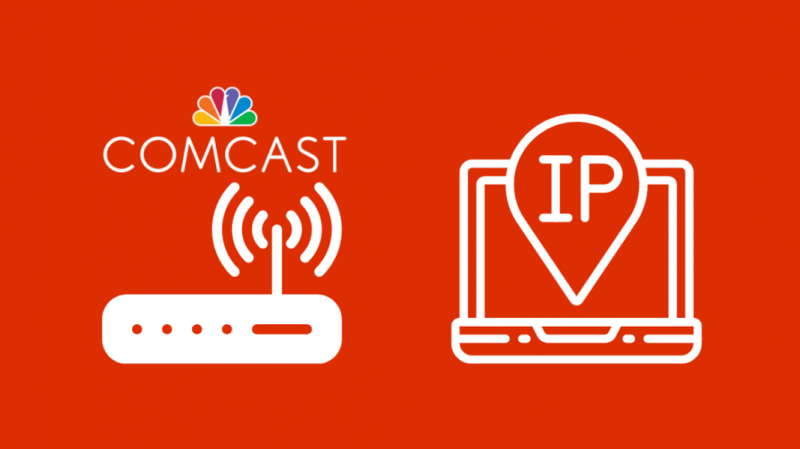
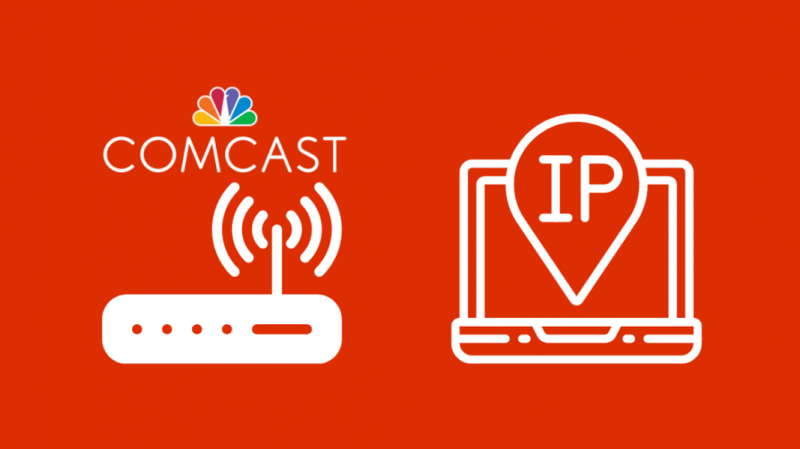
Όπως αναφέρθηκε προηγουμένως, η προεπιλεγμένη πύλη για το Comcast είναι συνήθως 10.0.0.1, αλλά εάν είστε επιχειρηματίας, τότε η προεπιλεγμένη πύλη σας θα είναι η 10.0.10.1.
Ωστόσο, υπάρχουν περιπτώσεις που ο δρομολογητής σας μπορεί να έχει διαφορετική προεπιλεγμένη πύλη.
Για να μάθετε την πύλη σας στα Windows 10 ή 11:
- Πατήστε το πλήκτρο 'Windows + I'. Αυτό θα ανοίξει τη σελίδα των ρυθμίσεών σας.
- Κάντε κύλιση προς τα κάτω στο «Δίκτυο και Διαδίκτυο».
- Επιλέξτε «Αλλαγή επιλογών προσαρμογέα» και κάντε διπλό κλικ στη σύνδεσή σας από το νέο παράθυρο για να δείτε την κατάσταση.
- Επιλέξτε ιδιότητες και αναζητήστε την προεπιλεγμένη διεύθυνση IPv4 στο αναδυόμενο παράθυρο «Κατάσταση».
Σημειώστε αυτήν την προεπιλεγμένη διεύθυνση, καθώς αυτή είναι η διεύθυνση για πρόσβαση στις ρυθμίσεις του δρομολογητή σας.
Δοκιμάστε άλλες διευθύνσεις IP
Μόλις βρείτε την προεπιλεγμένη διεύθυνσή σας, πληκτρολογήστε την και δείτε αν σας συνδέει με τις ρυθμίσεις του δρομολογητή σας.
Εάν δεν το κάνει, τότε δοκιμάστε οποιαδήποτε από τις παρακάτω διευθύνσεις για να δείτε εάν μπορείτε να συνδεθείτε είτε σε 10.0.0.2, 192.168.1.1, 192.168.0.1 ή 192.168.1.254. Μπορεί να διαπιστώσετε ότι το 10.0.0.2 λειτουργεί, ενώ 192.168.0.1 αρνήθηκε να συνδεθεί .
Σε μια γενική περίπτωση, η προεπιλεγμένη πύλη 10.0.0.1 θα πρέπει να λειτουργεί, αλλά η διεύθυνση της πύλης θα ήταν διαφορετική εάν χρησιμοποιείτε διαφορετικό δρομολογητή από αυτό που παρείχε η Comcast.
Εάν ούτε οι παραπάνω διευθύνσεις λειτουργούν, ελέγξτε την επωνυμία του δρομολογητή σας και αναζητήστε την προεπιλεγμένη πύλη.
Δεν μπορείτε να συνδεθείτε στην Κονσόλα διαχειριστή του δρομολογητή; Τρόπος αντιμετώπισης προβλημάτων
Εάν μπορείτε να φτάσετε στη σελίδα σύνδεσης για τις ρυθμίσεις του δρομολογητή σας, αλλά δεν είστε σίγουροι για τα διαπιστευτήρια σύνδεσης, δοκιμάστε να χρησιμοποιήσετε οποιονδήποτε από τους παρακάτω συνδυασμούς.
| Όνομα χρήστη | Κωδικός πρόσβασης |
|---|---|
| διαχειριστής | διαχειριστής |
| πρωτοετής | Υψηλή ταχύτητα |
| ρίζα | ρίζα |
| Cisco | Cisco |
| διαχειριστής | Κωδικός πρόσβασης |
| διαχειριστής | – |
| – | διαχειριστής |
| διαχειριστής | Κωδικός πρόσβασης |
Εάν κανένα από αυτά τα διαπιστευτήρια σύνδεσης δεν λειτούργησε, ίσως χρειαστεί να επικοινωνήσετε με την υποστήριξη πελατών για να δείτε εάν έγιναν αλλαγές στα προεπιλεγμένα διαπιστευτήρια.
Επαναφορά εργοστασιακών ρυθμίσεων του δρομολογητή σας
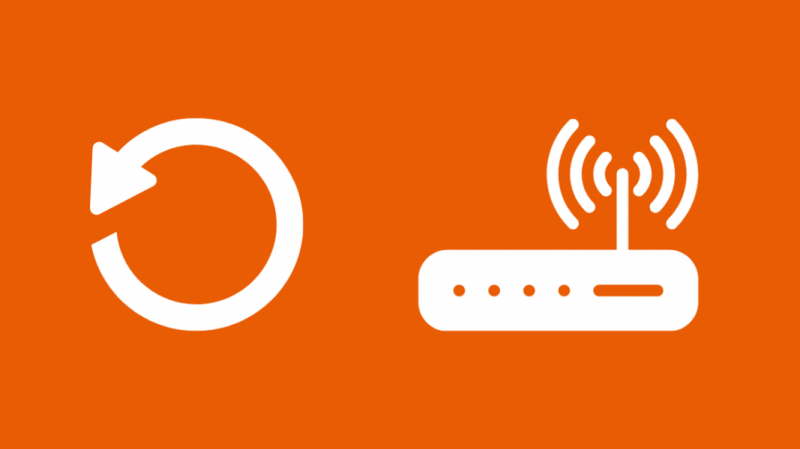
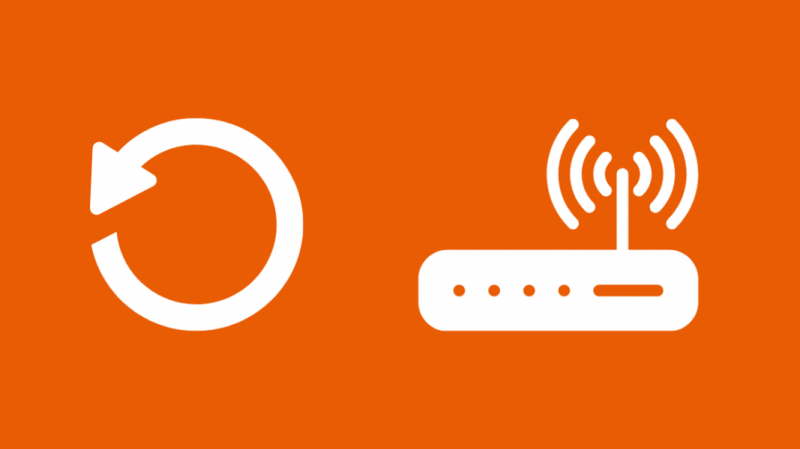
Εάν όλα τα άλλα αποτύχουν, η εργοστασιακή επαναφορά του δρομολογητή σας θα πρέπει να διορθώσει το πρόβλημα.
Ακολουθήστε τα βήματα για να επαναφέρετε τον δρομολογητή σας:
- Εντοπίστε το κουμπί επαναφοράς στο πίσω μέρος του δρομολογητή σας. Συνήθως είναι μια μικρή τρύπα με ένα μικροσκοπικό κουμπί μέσα.
- Θα χρειαστείτε έναν συνδετήρα ή ένα εργαλείο εξαγωγής sim για να κάνετε κλικ στο κουμπί επαναφοράς.
- Ενώ ο δρομολογητής είναι ακόμα ενεργοποιημένος, χρησιμοποιήστε τον συνδετήρα ή το εργαλείο sim για να κρατήσετε πατημένο το κουμπί επαναφοράς για 15 έως 20 δευτερόλεπτα.
- Οι λυχνίες στη συσκευή θα πρέπει να αρχίσουν να αναβοσβήνουν για να υποδείξουν ότι η επαναφορά βρίσκεται σε εξέλιξη.
Μόλις ολοκληρωθεί η επαναφορά, ο δρομολογητής θα αρχίσει να προετοιμάζεται ξανά. Λάβετε υπόψη ότι μπορεί να χρειαστούν περίπου 20 λεπτά για να επαναδιαμορφωθεί και να εμφανιστεί στη λίστα του δικτύου σας.
Τελικές σκέψεις σχετικά με το να λειτουργήσει ξανά το Comcast 10.0.0.1
Τα περισσότερα από τα παραπάνω βήματα θα σας βοηθήσουν να αποκτήσετε πρόσβαση στην προεπιλεγμένη πύλη για το δρομολογητή σας, ειδικά φροντίζοντας να έχετε τη σωστή προεπιλεγμένη διεύθυνση πύλης. Εάν έχετε αντικατέστησε το Xfinity Comcast Modem με το δικό σου , ίσως χρειαστεί να αποκτήσετε πρόσβαση στην κονσόλα διαχειριστή του δικού σας δρομολογητή.
Η Comcast έχει περιορισμένη πρόσβαση στην προεπιλεγμένη πύλη σε ορισμένες περιπτώσεις, καθώς αναμένουν από τους χρήστες να έχουν πρόσβαση σε αυτές τις ρυθμίσεις μέσα από την εφαρμογή Comcast/Xfinity.
Εάν καμία από τις παραπάνω λύσεις δεν λειτούργησε για εσάς, τότε μπορείτε να επικοινωνήσετε Υποστήριξη πελατών Comcast για να διορθώσετε το πρόβλημά σας.
Μπορείτε επίσης να απολαύσετε το διάβασμα:
- Το Comcast Xfinity στραγγαλίζει το Διαδίκτυό μου: Πώς να αποτρέψω [2022]
- Ο διακομιστής DNS δεν ανταποκρίνεται στο Comcast Xfinity: Πώς να διορθώσετε το [2022]
- Comcast Xfinity Δεν ελήφθη απόκριση εμβέλειας-T3 Time-out: Πώς να διορθωθεί [2022]
- Το Comcast Xfinity Wi-Fi δεν λειτουργεί αλλά το καλώδιο είναι: Πώς να αντιμετωπίσετε προβλήματα [2022]
- Πώς να αλλάξετε τις ρυθμίσεις του τείχους προστασίας στον δρομολογητή Comcast Xfinity [2022]
Συχνές Ερωτήσεις
Πώς μπορώ να επαναφέρω εργοστασιακά το Comcast Gateway μου;
Συνδεθείτε στον λογαριασμό σας Comcast και αναζητήστε το μόντεμ πύλης Xfinity xFi και επιλέξτε επαναφορά. Μπορεί να χρειαστούν περίπου 20 λεπτά για να ολοκληρωθεί η διαδικασία.
Ποια είναι η προεπιλεγμένη πύλη για το Xfinity Wi-Fi;
Για οικιακούς χρήστες, η προεπιλεγμένη πύλη είναι η 10.0.0.1, ενώ οι επαγγελματίες χρήστες μπορούν να έχουν πρόσβαση στις ρυθμίσεις δρομολογητή από την 10.0.10.1.
Πώς μπορώ να επαναφέρω τον κωδικό πρόσβασής μου 10.0 0.1;
Επίσκεψη xfinity.com/password και εισάγετε τα στοιχεία σας για να επαναφέρετε εύκολα τον κωδικό πρόσβασής σας.
Πώς μπορώ να αποκτήσω πρόσβαση στις ρυθμίσεις πύλης μου;
Μπορείτε να αποκτήσετε πρόσβαση στις ρυθμίσεις της πύλης Comcast/Xfinity πραγματοποιώντας είσοδο στην έκδοση 10.0.0.1 με το όνομα χρήστη «admin» και τον κωδικό πρόσβασης «admin».
